如何在 PC/iPhone/Android 上更改和校正影片中的顏色
視訊色彩校正 這是修飾影片的第一步,也是最重要的一步,但這對初學者和專業人士來說都是一個挑戰。視訊顏色由多種因素決定,例如光線、環境、相機和鏡頭等。幸運的是,如果您有色彩效果工具,您可以在拍攝後更改、編輯和校正影片顏色。本指南將示範在電腦和行動裝置上的最佳方法。
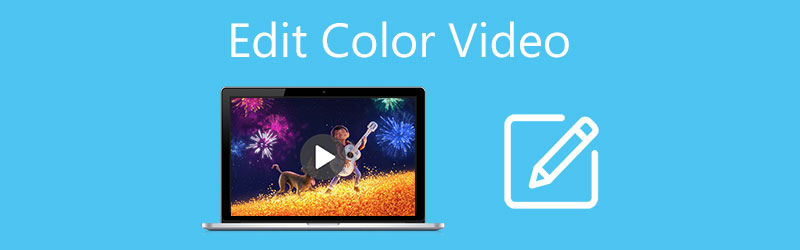
- 指南清單
- 第 1 部分:為影片著色的最簡單方法
- 第 2 部分:如何在線上更改影片顏色
- 第 3 部分:如何使用 iMovie 在 Mac 上編輯影片中的顏色
- 第 4 部分:如何在 iPhone/Android 上更改影片顏色
- 第 5 部分:有關編輯彩色影片的常見問題解答
第 1 部分:為影片著色的最簡單方法
不可否認,專業的影片編輯軟體可以改變影片顏色,但它們大多價格昂貴且難以掌握。 Arkthinker 視訊轉換器旗艦版另一方面,使您無需任何技術技能即可完成此操作。另外,您可以在免費試用期間免費下載並使用該應用程式來更改影片的顏色。
- 一鍵編輯影片中的顏色。
- 使影片變亮 容易地。
- 編輯時保護影片品質。
- 支援多種視訊格式。
- 包括基本和高級功能。
如何在不損失品質的情況下更改視訊顏色
打開視頻
下載並安裝該應用程式以更改影片顏色,並在收到顏色不佳的影片時啟動它。它與 Windows 和 Mac 相容。切換到 工具箱 從功能區頂部的窗口,然後選擇 色彩校正。點選 添加 圖標,在打開文件對話框中找到目標視頻,然後將其打開。

編輯影片顏色
加載後,您將看到主介面,並在 原來的 窗格。有四個選項可幫助您校正影片中的顏色, 對比, 飽和, 亮度, 和 色調。您可以調整它們中的每一個並在預覽中預覽效果 輸出 實時窗格。

匯出色彩校正視頻
當獲得想要的效果後,移至 輸出 部分。透過點擊輸入檔名 筆 圖標,從下拉清單中選擇合適的格式,然後按 資料夾 按鈕設定用於保存顏色和更改影片的特定目錄。最後,點擊 出口 按鈕確認更改。

第 2 部分:如何在線上更改影片顏色
網路影片編輯應用程式是在線上更改影片顏色最簡單的方法,例如 Clideo、Kapwing 等。當然,它們有一些缺點,您在上傳影片之前應該了解這些缺點。首先,它們並不是完全免費使用的。您必須支付額外費用才能刪除浮水印。此外,它們需要良好的網路連線。另外,網頁應用程式無法處理大影片。我們以 Clideo 為例向您展示工作流程。
在網頁瀏覽器中存取線上影片編輯器,例如 https://clideo.com/video-color- Correction。
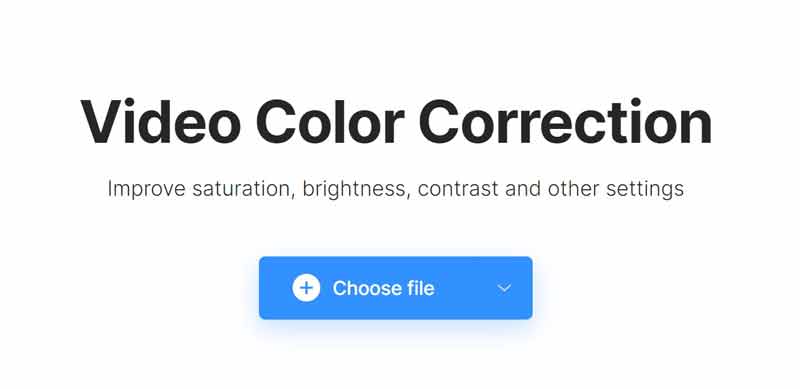
點選 選擇文件 按鈕並上傳您要編輯的影片。需要一段時間才能完成上傳。
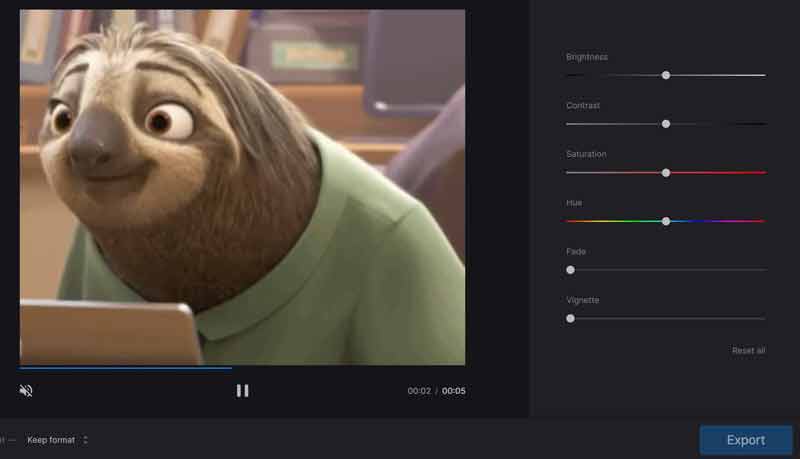
然後你會看到右側的選項,例如 亮度, 對比, 飽和, 色調, 和更多。調整它們直到獲得所需的視訊顏色。
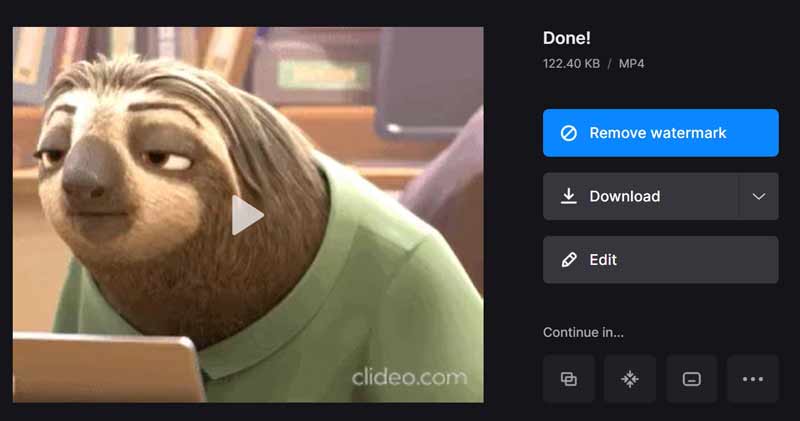
按 出口 按鈕,應用程式將在線更改視頻顏色。當。。。的時候 完畢 出現頁面,點擊 下載 按鈕取得色彩校正影片。如果您想刪除浮水印,請購買計劃。
第 3 部分:如何使用 iMovie 在 Mac 上編輯影片中的顏色
如果您使用的是 MacBook,內建影片編輯器 iMovie 讓您無需額外的軟體即可編輯和校正顏色。雖然它只提供標準功能,但足以在時間軸上修飾您的影片。
開啟預先安裝的影片顏色編輯器,前往 專案 選項卡,然後按一下 創建新的。然後單擊 導入媒體 按鈕匯入您要編輯的影片。
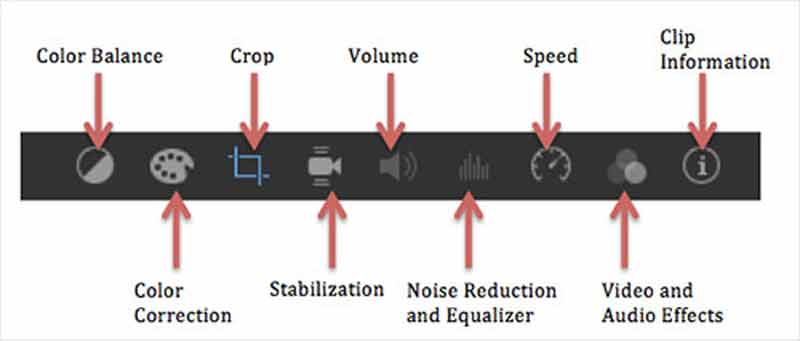
內建媒體播放器上方有工具列。第二個是 色彩校正 工具。選擇它後,您將看到三個滑塊。左側滑桿包含四個按鈕,用於調整陰影、對比、亮度和高光。中間的滑桿可讓您變更飽和度,右側的滑桿用於調整溫度。
更改視訊顏色,直到獲得所需的結果,然後單擊 申請 按鈕進行確認。
最後,點擊 分享 圖標,並將影片儲存為 MP4 或 MOV。
第 4 部分:如何在 iPhone/Android 上更改影片顏色
如何在 iPhone 上使用照片編輯影片顏色
內建的「照片」應用程式是 iPhone 上更改影片顏色最簡單的應用程式。自 iOS 13 以來,蘋果在照片應用程式中引入了影片編輯器,包括色彩校正功能。
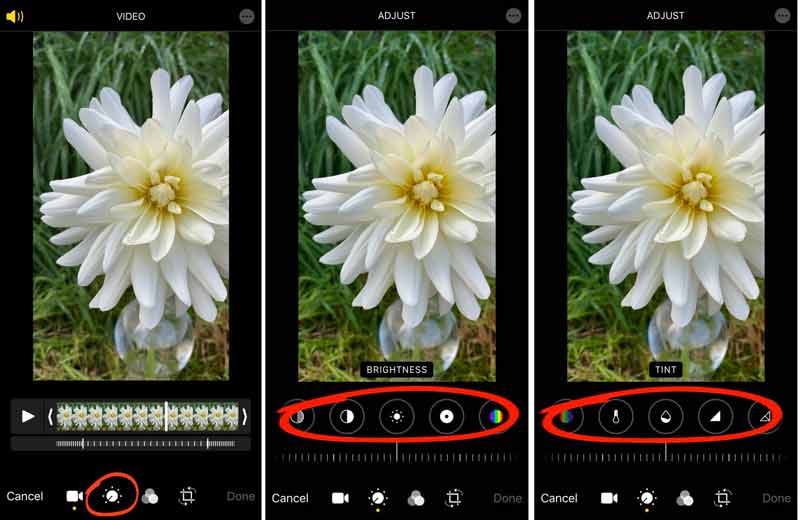
從主畫面執行“照片”應用程序,找到並開啟目標影片。
點選 編輯 按鈕位於螢幕頂部,然後選擇 調整 選項在底部。
左側第一個工具是 汽車。如果移動滑桿,它會自動調整影片顏色和亮度。若要手動變更對比度、亮度、色調等,請滑動工具欄,您將看到每個調整工具。
接下來,點擊 完畢 按鈕確認更改。
如何在 Android 上更改影片顏色
Android 手機上沒有預先安裝的應用程式可以更改影片顏色。這意味著您必須安裝第三方視訊顏色編輯器應用程序,例如 A Color Story。
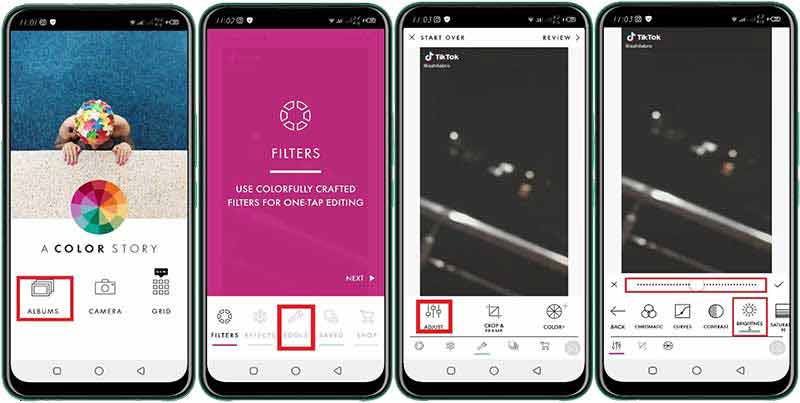
啟動視頻顏色編輯器應用程序,點擊 專輯,然後在 Android 手機上開啟目標影片。
選擇 工具 底部的選單,然後選擇 調整.
現在,您將看到所有顏色校正工具,例如對比度、亮度等。根據需要調整它們並更改視訊顏色。
完成後,點擊 申請 滑桿旁邊的圖示。然後,顏色編輯後的影片將儲存到您的圖庫中。
第 5 部分:有關編輯彩色影片的常見問題解答
在 Android 手機上更改視訊顏色的最佳應用程式是什麼?
根據我們的研究,以下是 Android 裝置上校正影片顏色的前 5 名最佳應用程式:
1. 快照種子
2.Adobe Premiere Rush
3. 色彩故事
4. 蜜蜂切
5. 動作指導
可以對 iPhone 影片進行色彩分級嗎?
是的,有幾個應用程式可以在 iPhone 上進行視訊顏色分級。例如,VideoGrade 是一款快速且易於使用的 iOS 色彩分級應用程式。它可以改變影片的外觀並增強影片的色彩。
如何更改 iPhone 螢幕顏色?
打開 設定 應用程序,轉至 顯示與亮度,然後向左或向右移動滑桿。然後你的螢幕亮度將會改變。您也可以開啟 自動的 依環境調整螢幕顏色。
結論
本指南告訴您如何在線上、在桌面或行動裝置上快速變更影片顏色。拍攝影片時光線很難控制。幸運的是,您可以使用數位裝置上的適當工具來校正和變更顏色。例如,Arkthinker Video Converter Ultimate 是在 PC 和 Mac 上進行視訊色彩校正的簡單方法。如果您在本主題中遇到其他問題,請在本文下方留言。
你怎麼看這個帖子?點擊評價這篇文章。
出色的
評分: 4.8 / 5(基於 130 票)



